Comment changer votre mot de passe Outlook
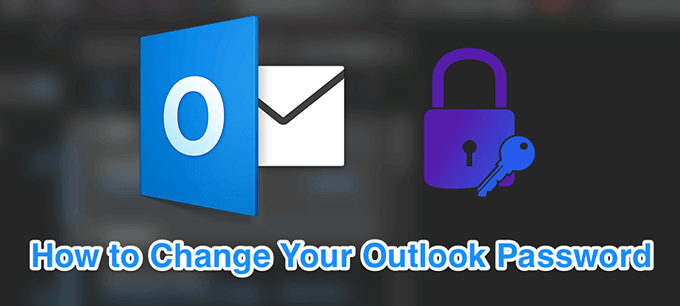
- 1370
- 143
- Romain Martinez
Si vous ne le faites pas déjà, vous devriez prendre l'habitude de modifier régulièrement votre mot de passe Outlook. Cela vous permet d'éloigner les utilisateurs non autorisés et de rendre votre compte plus sécurisé.
Vous pouvez modifier le mot de passe pour votre Outlook.compte com ainsi que dans les applications clients sur vos ordinateurs. Si vous avez récemment modifié le mot de passe de votre compte de messagerie avec votre fournisseur, vous devrez le mettre à jour dans l'application Outlook sur votre machine afin qu'il puisse continuer à envoyer et à recevoir des e-mails.
Table des matières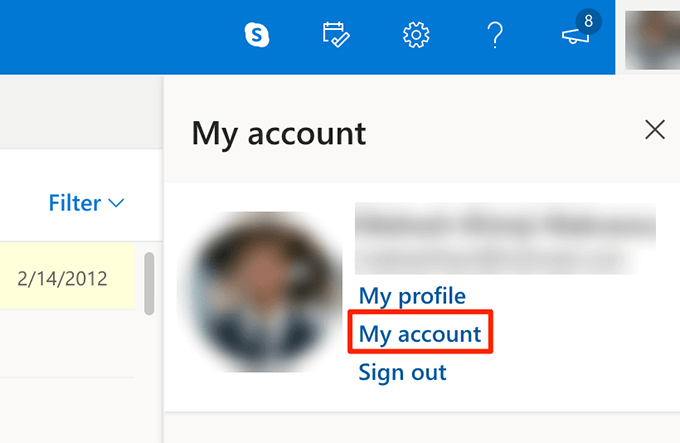
- L'écran suivant affiche les services Microsoft que vous pouvez utiliser. Cliquez sur l'option qui dit Sécurité En haut pour afficher votre menu de mot de passe.
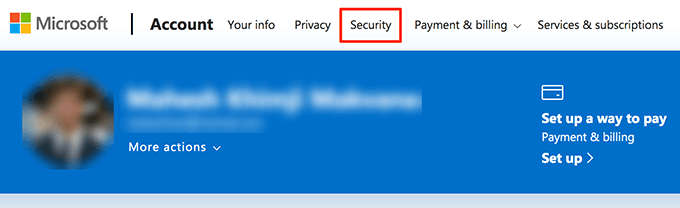
- Il vous demandera de saisir votre mot de passe actuel pour continuer. Entrez le mot de passe et cliquez sur S'identifier.
- Vous serez sur l'écran de sécurité maintenant. Trouvez la section qui dit Sécurité du mot de passe et cliquez sur Changer mon mot de passe dans.
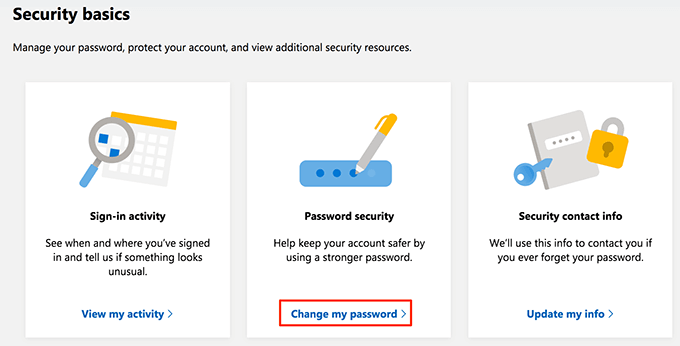
- Sur l'écran suivant, vous pourrez changer votre Outlook.Mot de passe com.
Tapez votre mot de passe actuel dans la première case, votre nouveau mot de passe dans la deuxième case, réintégralez votre nouveau mot de passe dans la troisième case et cliquez sur Sauvegarder au fond.
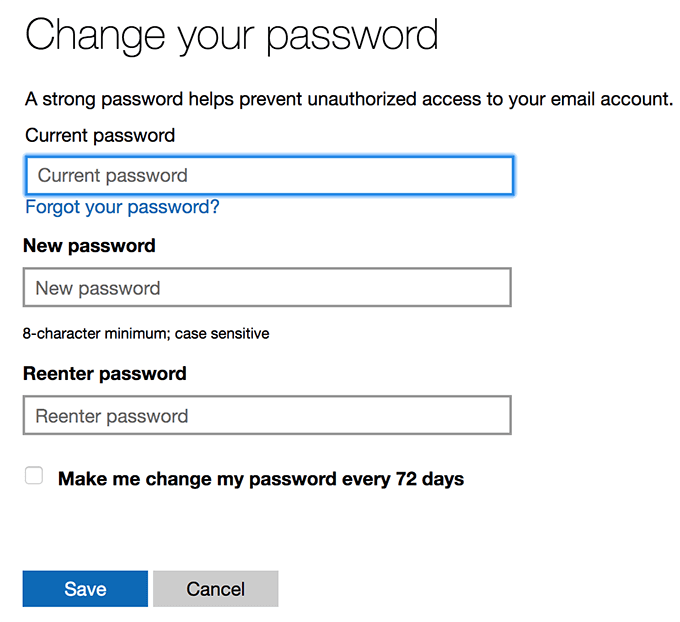
- Il y a une option appelée fais-moi changer mon mot de passe tous les 72 jours que vous pouvez activer afin que Outlook vous invite à modifier votre mot de passe tous les 72 jours. Ce n'est rien d'autre qu'une mesure de sécurité pour garder votre compte protégé encore plus loin.
Modifier le mot de passe Outlook sur Windows
Si vous utilisez Outlook comme client de messagerie sur votre PC Windows, vous devrez mettre à jour votre mot de passe chaque fois que vous modifiez le mot de passe de votre fournisseur de messagerie.
De cette façon, Outlook pourra se connecter à votre compte Microsoft sur le serveur de votre fournisseur de messagerie et récupérer de nouveaux e-mails pour vous. Si vous ne faites pas cela, Outlook lancera des erreurs disant que le mot de passe spécifié est incorrect.
- Lancer le Perspectives Application sur votre PC.
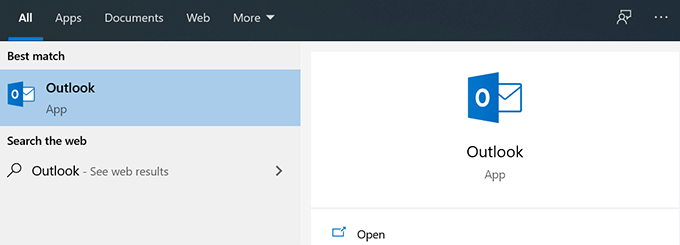
- Clique sur le Déposer Menu en haut pour afficher les options d'Outlook principales.
- Dans le volet à droite, cliquez sur Paramètres du compte et choisir Gérer les profils du menu nouvellement élargi.
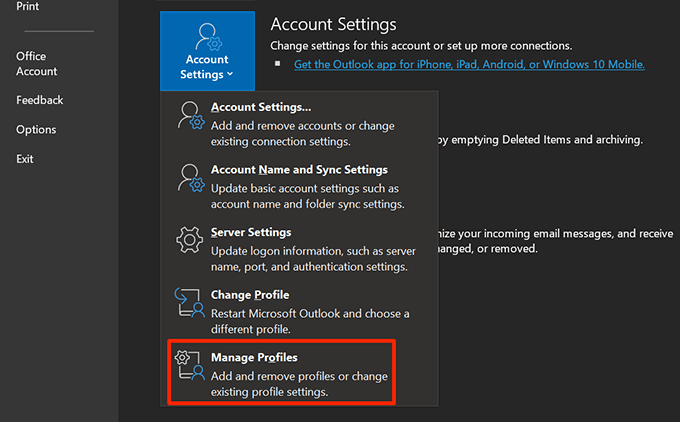
- Clique sur le Comptes mail bouton pour afficher vos comptes de messagerie.

- Vous verrez une liste de tous les comptes de messagerie que vous utilisez avec Outlook. Sélectionnez le compte pour lequel vous souhaitez modifier le mot de passe dans la liste et cliquez sur Changement.
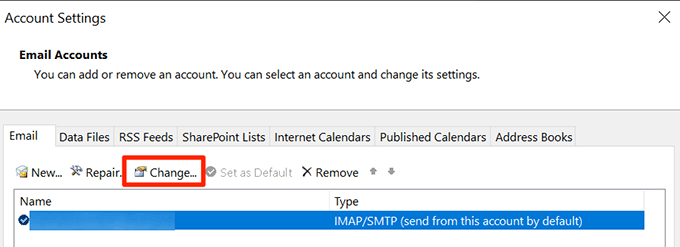
- L'écran suivant vous permet de configurer les paramètres de votre compte de messagerie choisi. Puisque vous cherchez seulement à changer le mot de passe, mettez votre curseur dans le Mot de passe champ et saisir le nouveau mot de passe.

- C'est une bonne idée de confirmer que Outlook peut se connecter à votre serveur de messagerie après avoir modifié le mot de passe. Clique sur le Tester les paramètres du compte bouton pour exécuter un test de messagerie.
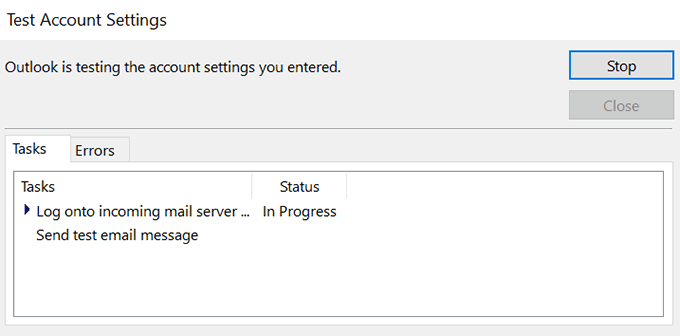
- Si tout se passe bien, vous pouvez fermer toutes les fenêtres ouvertes maintenant que votre mot de passe Outlook a été modifié avec succès.
Modifier le mot de passe Outlook sur Mac
Les étapes pour modifier votre mot de passe Outlook sur un Mac sont légèrement différents de la version Windows. Mais vous pouvez modifier le mot de passe pour tout compte que vous avez configuré avec Outlook sur votre machine.
- Cliquer sur Rampe de lancement Dans le quai, recherchez Microsoft Outlook, et le lancer.
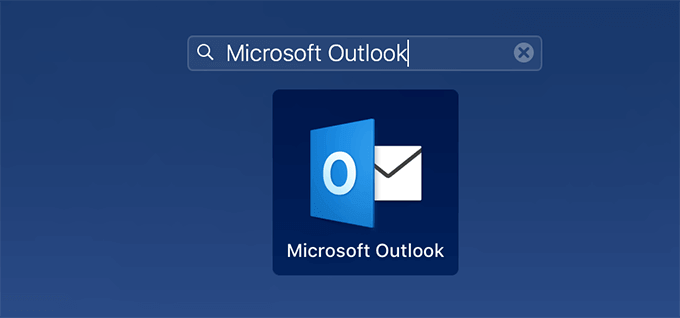
- Clique sur le Perspectives menu en haut et sélectionnez l'option qui dit Préférences. Il ouvrira le menu des paramètres d'Outlook.
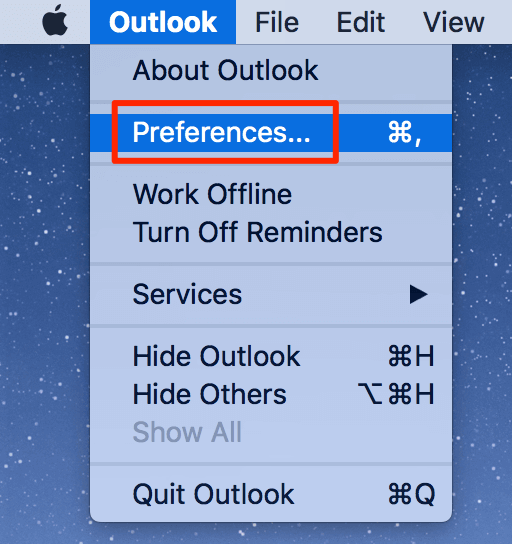
- Sur l'écran suivant, choisissez le Comptes Option pour afficher vos comptes de messagerie Outlook.
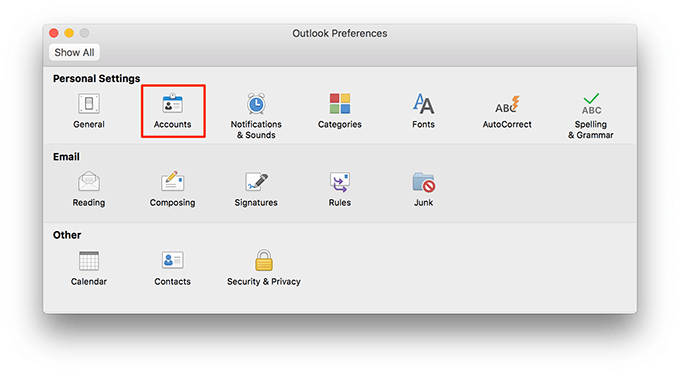
- Vous verrez une liste des comptes de messagerie que vous utilisez avec Outlook dans la barre latérale gauche. Cliquez sur le compte pour lequel vous souhaitez modifier le mot de passe.
- Sur le volet à droite, il y a un champ appelé Mot de passe. Mettez votre curseur dans ce domaine et saisissez le nouveau mot de passe pour votre compte.
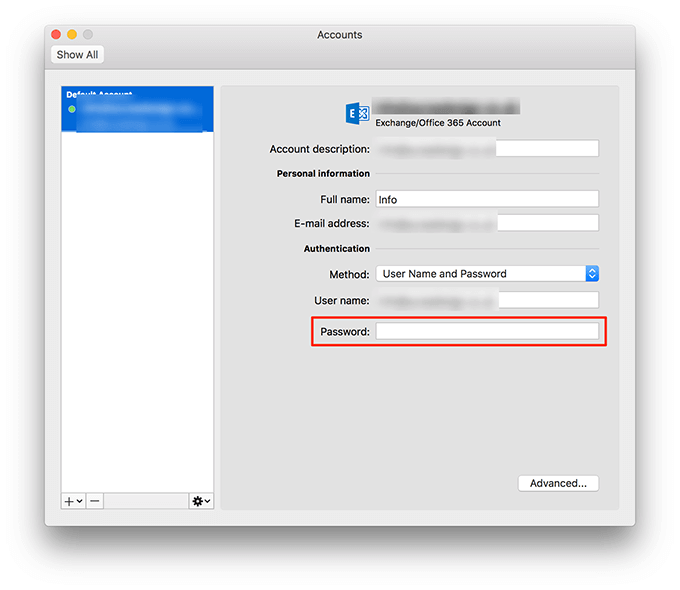
- Fermez le panneau lorsque vous avez entré votre nouveau mot de passe et que le mot de passe sera automatiquement enregistré.
Modifier le mot de passe Outlook si votre compte est piraté
Si vous pensez que quelqu'un a piraté votre compte, vous devez modifier immédiatement votre mot de passe Outlook afin que le pirate ne puisse pas se connecter au compte. S'ils sont déjà connectés et que vous modifiez le mot de passe, ils seront automatiquement déconnectés sur tous leurs appareils.
Vous devrez réinitialiser votre mot de passe avec Microsoft pour le faire.
- Rendez-vous sur le site Web d'Outlook à l'aide d'un navigateur sur votre ordinateur.
- Entrez votre adresse e-mail Outlook et cliquez sur Suivant.
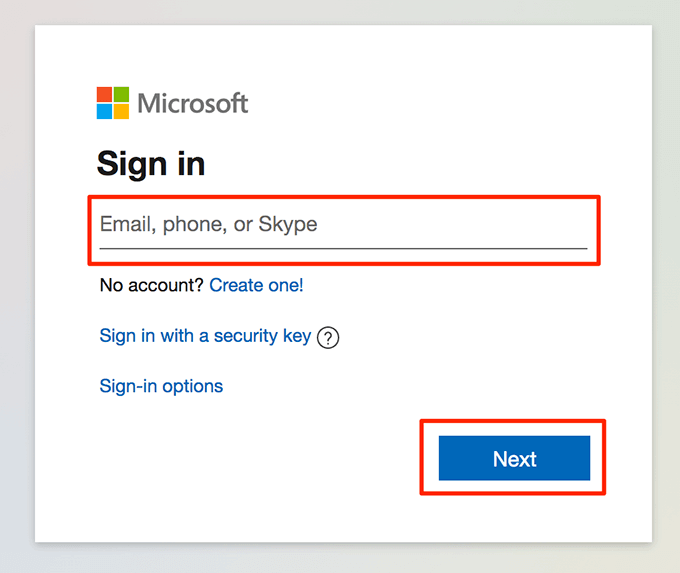
- Sélectionnez le Mot de passe oublié Option sur l'écran suivant. Cela vous aidera à changer votre mot de passe actuel.
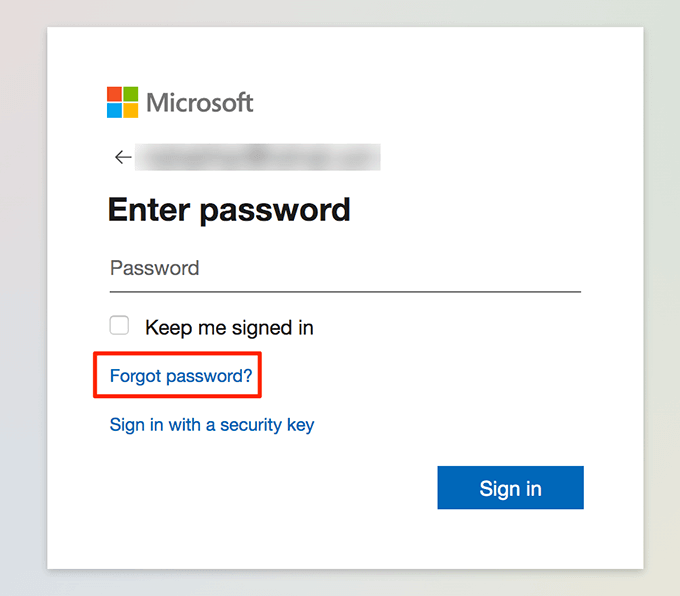
- Outlook vous permettra de choisir l'une de vos méthodes de récupération pour réinitialiser le mot de passe de votre compte. Dans l'exemple ci-dessous, il enverra un code de récupération à votre adresse e-mail par défaut, et vous pouvez utiliser ce code pour réinitialiser le mot de passe.
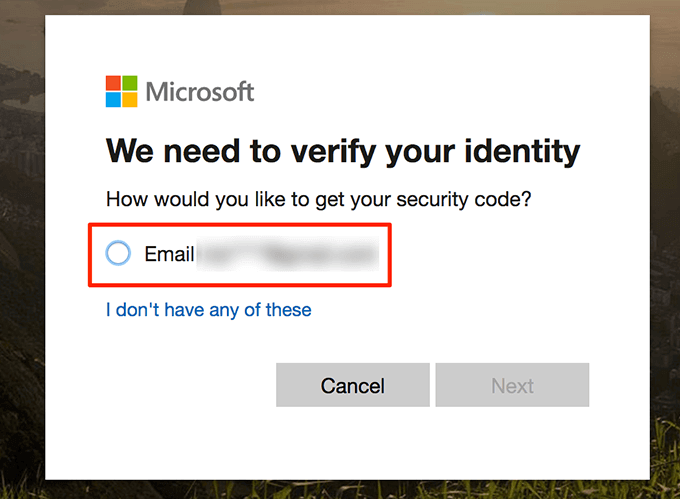
- Accédez à votre compte de messagerie de récupération et vous trouverez le code dans votre boîte de réception. Notez le code.
- Revenez à l'écran de récupération Outlook, entrez le code de récupération et cliquez Suivant.
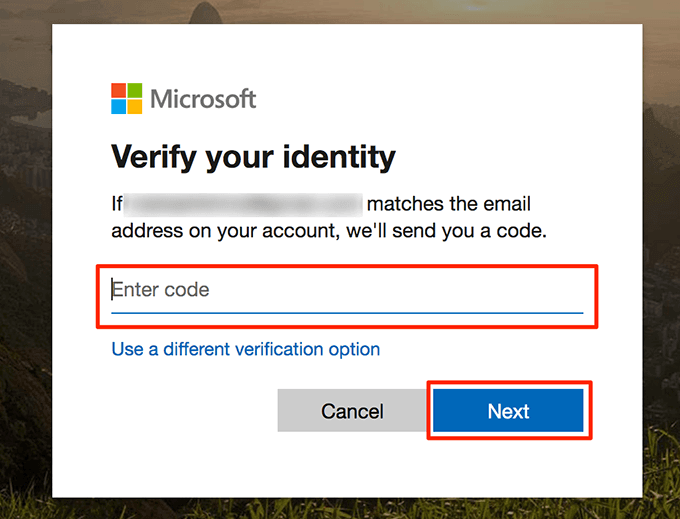
- Vous pouvez ensuite modifier votre mot de passe Outlook actuel.
À quelle fréquence changez-vous votre mot de passe Outlook? Avez-vous déjà rencontré des problèmes de mot de passe avec Outlook sur votre ordinateur? Faites-nous savoir dans les commentaires ci-dessous.
- « Comment brûler un disque DVD avec des sous-titres
- Les 8 meilleures sources en ligne pour les effets spéciaux de l'écran vert »

